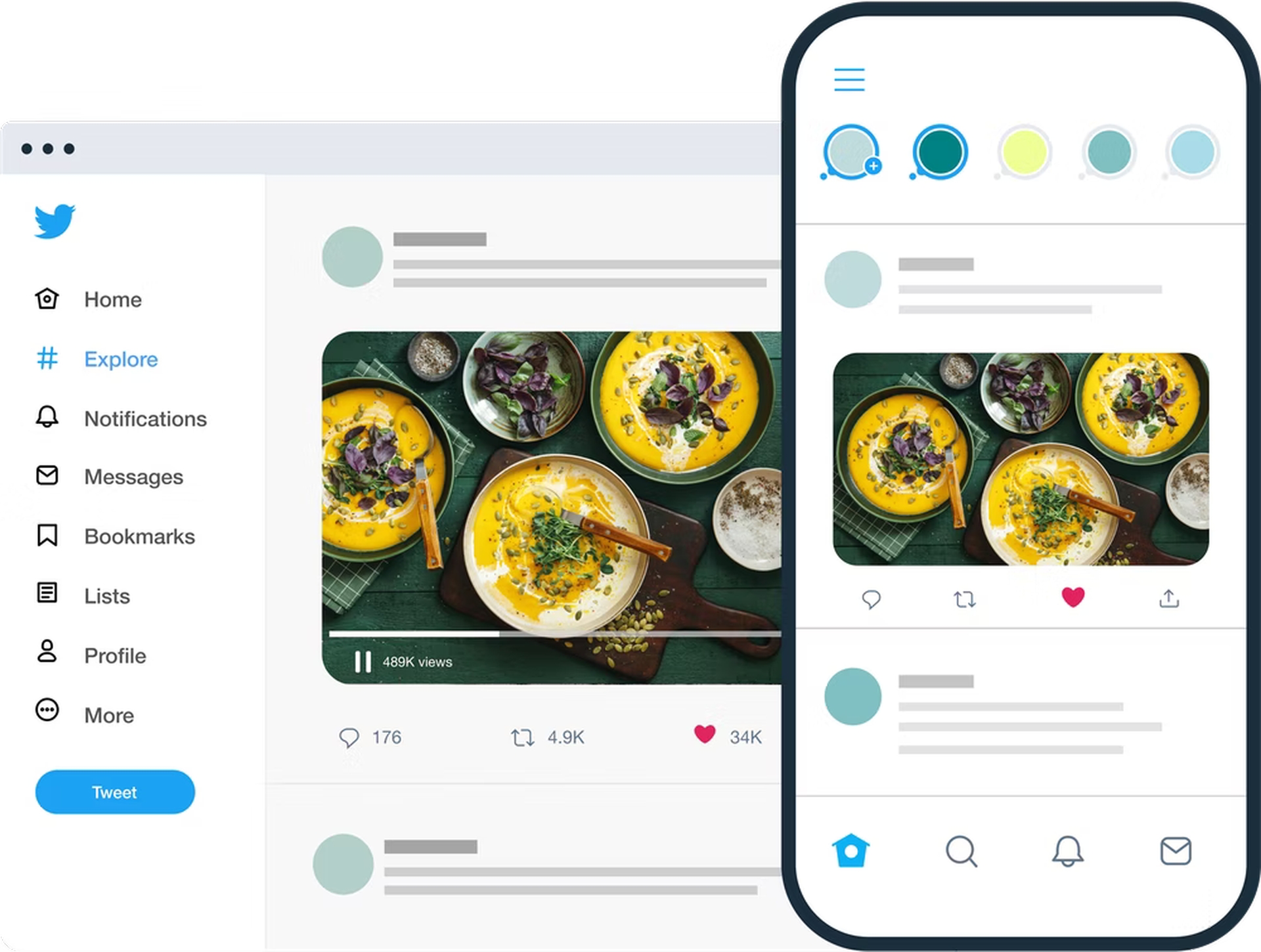Сегодня мы расскажем вам, как встроить видео в Twitter на вашем ПК, iPhone или Android, а также покажем, как вставлять видео с Youtube в ваши твиты.
Одной из самых популярных социальных сетей и микроблогов на планете является Twitter с миллионами пользователей со всего мира. Вы можете публиковать здесь текст, изображения, фильмы и гифки, которые пользователи Твиттера могут лайкать, ретвитить и передавать. Он также поддерживает встроенные видео в Twitter. По мере того, как генеральный директор Tesla Илон Маск покупает Twitter, появляется много новых функций, таких как добавление кнопки редактирования и изменение стоимости Twitter Blue.

Как вставить видео в Twitter?
Встраивание видео в Твиттер сравнимо с его ретвитом, но при ретвите все содержание твита их профиля будет опубликовано в Твиттере вместе с вашей цитатой или без цитирования. Когда вы прикрепляете видео к своему профилю в Твиттере, оно публикуется в нашем профиле с отметкой человека, который его создал. Вы можете загружать видео из Twitter, если хотите просмотреть их позже. Итак, без лишних слов, давайте углубимся в то, как вставлять видео в Twitter.
Как вставить видео в Twitter на ПК?
- На вашем ПК откройте Твиттер-сайт или приложение.
- Выберите видео, которое хотите добавить в свой профиль.
- Нажмите кнопку «Поделиться» в правом нижнем углу видео публикации.
- В меню «Поделиться» выберите «Копировать ссылку в твит».
- Теперь выберите параметр «Твитнуть» в меню слева, чтобы создать новый твит.
- Вы можете увидеть небольшое всплывающее окно, чтобы составить сообщение. Теперь вставьте URL-адрес, который вы взяли из твита.
- После вставки ссылки удалите часть URL-адреса после «?».
- Добавьте текст «/video/1».
- Введите все, что хотите, над ссылкой или просто оставьте все как есть и твитните.
- Видео теперь включено в вашу временную шкалу с именем пользователя, который его загрузил.

Как вставить видео в Twitter на iPhone?
- На вашем iPhone откройте Приложение Твиттера.
- Откройте видео, которое вы хотите включить в свой твит.
- Нажмите и удерживайте палец на видео.
- Во всплывающем меню видео в Твиттере выберите «Твитнуть видео».
- Вы попадете на новую страницу создания твитов.
- После этого ссылка на видео будет обнаружена, и вы можете указать свою реакцию на нее над ссылкой, если хотите.
- Нажмите кнопку «Твитнуть» в правом верхнем углу.
- Видео теперь включено в вашу временную шкалу с именем пользователя, который его загрузил.
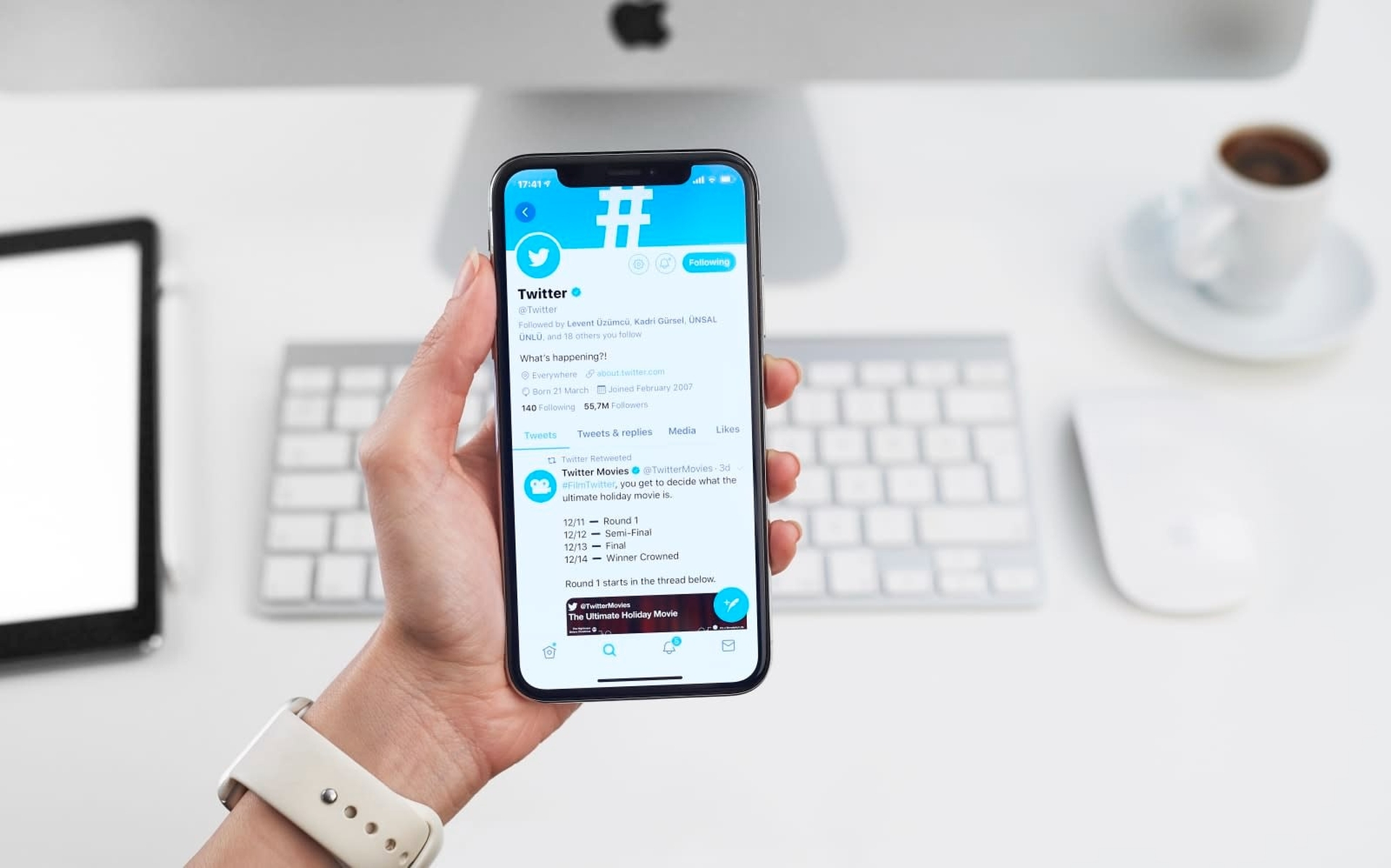
Как встроить видео в Twitter Android?
- На устройстве Android откройте Приложение Твиттера.
- Откройте видео, которое вы хотите включить в свой твит.
- Нажмите кнопку «Поделиться».
- В меню «Поделиться» выберите «Копировать ссылку в твит».
- Теперь в правом нижнем углу приложения коснитесь значка «Новый твит».
- Вставьте ссылку.
- Введите все, что хотите, над ссылкой или просто оставьте как есть.
- После вставки ссылки удалите часть URL-адреса после «?».
- Добавьте текст «/video/1».
- Нажмите на кнопку твита.
- Видео теперь включено в вашу временную шкалу с именем пользователя, который его загрузил.
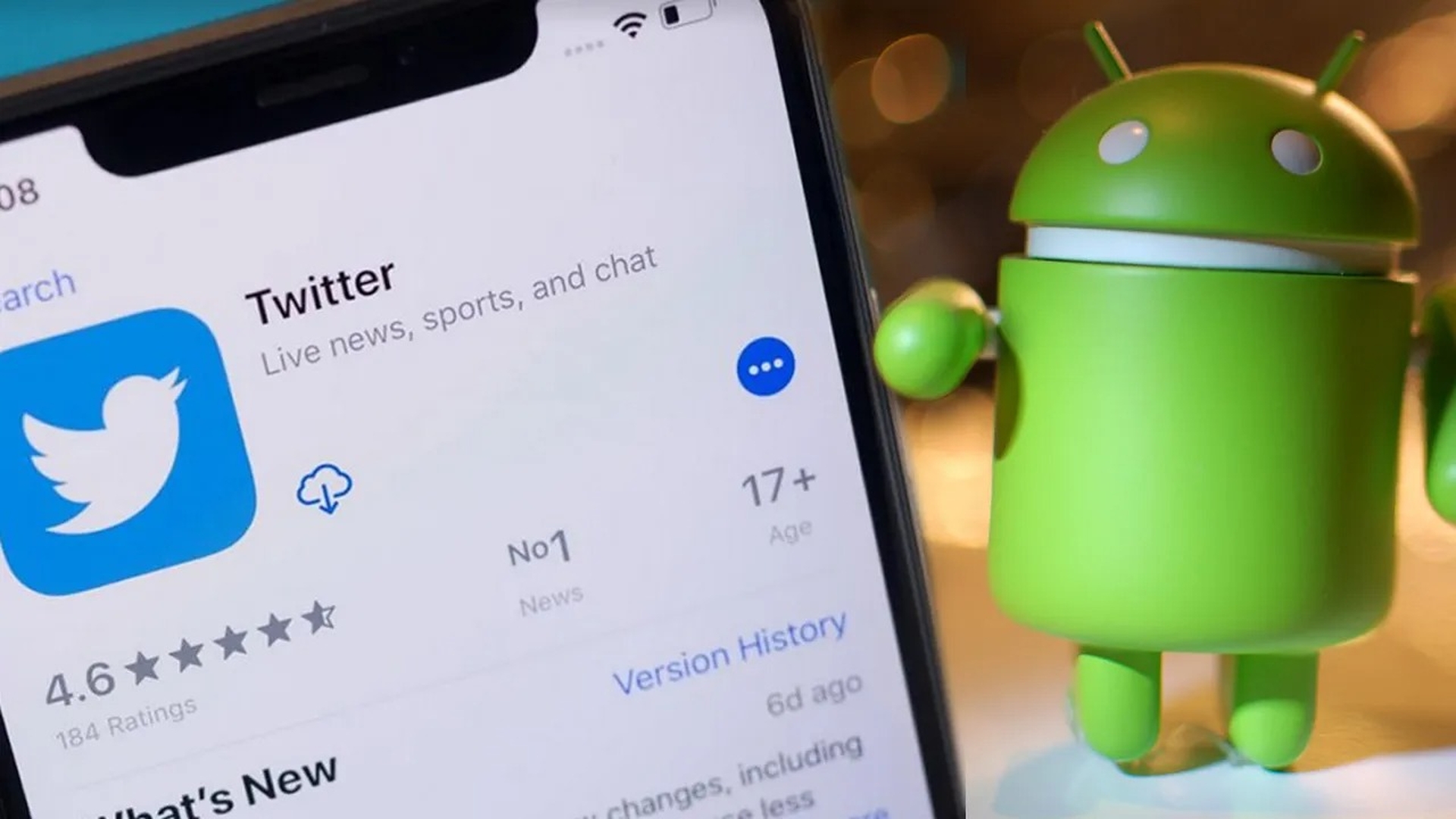
Вот как встроить видео в Twitter на все ваши устройства, будь то ПК, iPhone или Android. Но как насчет публикации видео на YouTube? Читайте дальше, чтобы узнать, как вы можете это сделать.
Как встроить видео с Youtube в Twitter?
Описанные выше методы могут использоваться для включения видео, которое кто-то написал в Твиттере. Но что, если вы хотите включить в свой твит видео с YouTube? Для этого достаточно выполнить следующие простые шаги:
- Перейдите к видео YouTube, которое вы хотите встроить в свой твит.
- Нажмите на кнопку «Поделиться».
- Теперь нажмите кнопку «Копировать», чтобы скопировать URL-адрес видео YouTube.
- После того, как вы войдете в свою учетную запись Twitter, нажмите кнопку Tweet в меню слева.
- Вставьте туда ссылку и составьте свой твит так, как вам нравится.
- Опубликуйте это.
- В ваш твит будет встроено видео YouTube.

Вы можете добавить любое видео в свой твит, будь то из TikTok или нет. Просто возьмите URL-адрес видео из источника и вставьте его в свой новый твит. С другой стороны, вы можете сохранить любой из встроенных клипов с любого веб-сайта для просмотра в автономном режиме.
Мы надеемся, что вам понравилась эта статья о том, как встроить видео в Twitter. Если вы это сделали, вас также может заинтересовать сделка Илона Маска в Твиттере приостановлена или как изменить свое имя пользователя в Твиттере. У нас также есть отличные инструкции для различных платформ социальных сетей, например, как скрыть количество лайков на Facebook или как легко удалить учетную запись Instagram.